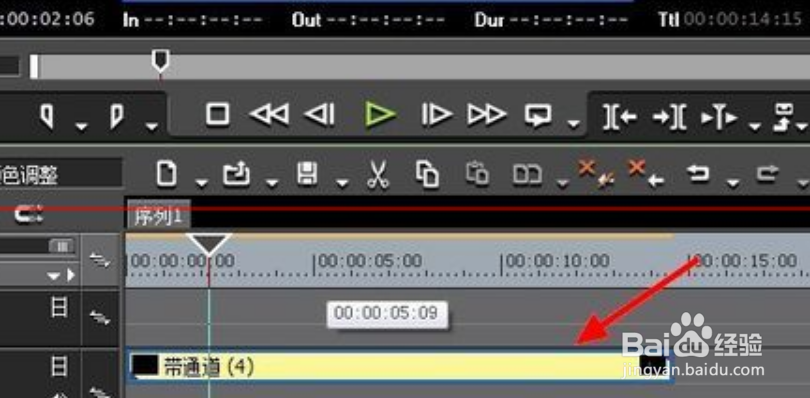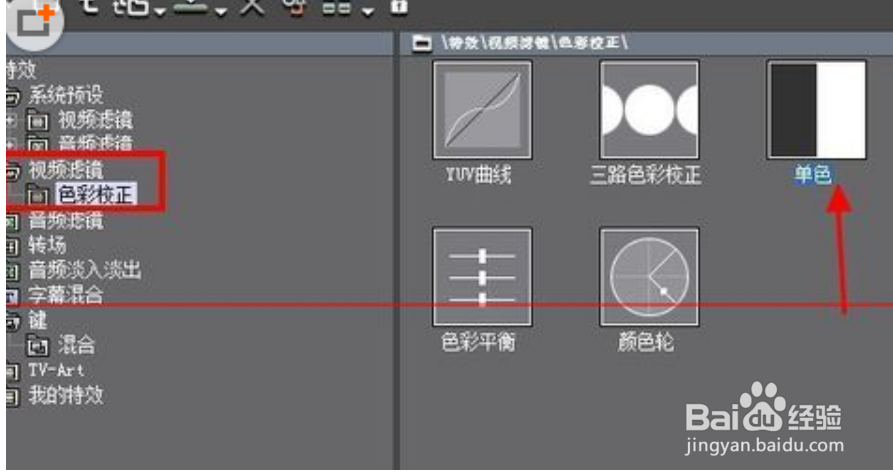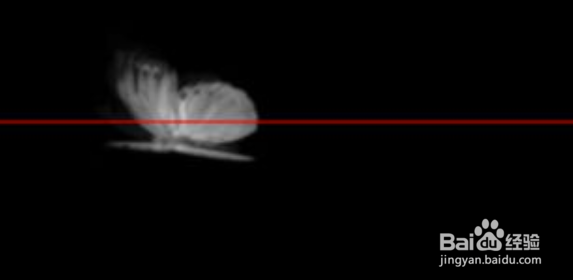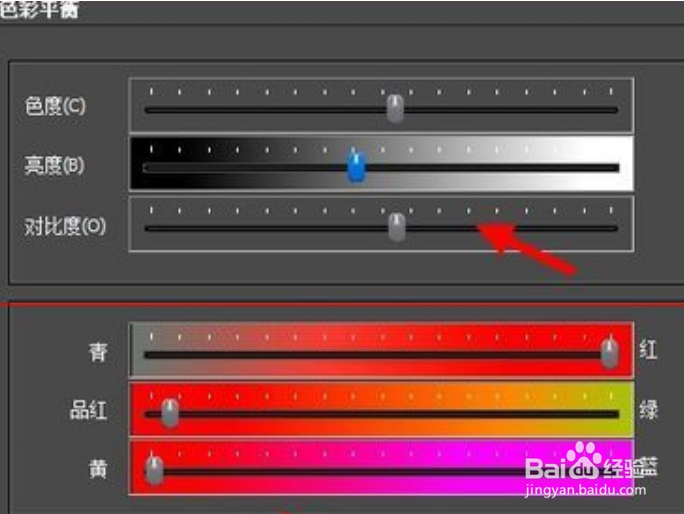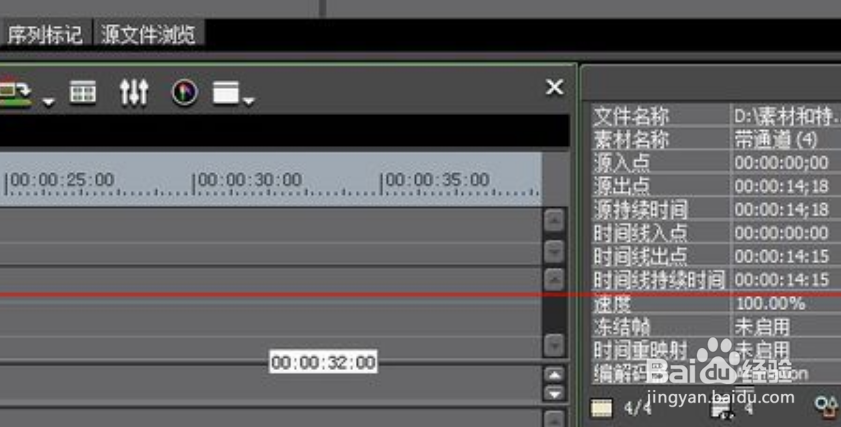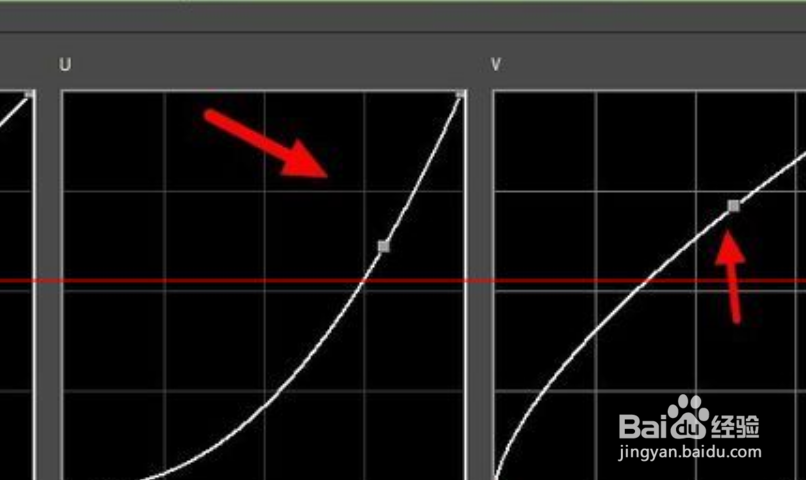edius修改视频里对象颜色的操作步骤
1、 打开edius,在素材窗口导入蝴蝶视频,并将它拖动到视频轨道上面,如图:
2、 在右上角的窗口里面切换到特效窗口,找到“视频滤镜”,选择“色彩校正”,在右侧选择“单色”将单色拖到蝴蝶视频上,如图:
3、 单色效果拖动到视频上后,蝴蝶彩色全部消失,变成了灰色,对蝴蝶先去色在上色的效果要好于直接上色,颜色可控性强,如图:
4、 然后双击右下角的“单色”,在弹出的“单色”设置框里面,调整U V数值,注意观察蝴蝶的颜色,这里小编先调了个偏紫色,如图:
5、 仍然在色彩校正里面选择“色彩平衡”,并将它也拖动到视频上面,双击右下角的效果记录里面的“色彩平衡”,如图:
6、 这时在色彩平衡里面的调色要比之前的单色中丰富许多,具体的颜色瓢遥费涓调整大家自己尝试,小编的调整如图,将蝴蝶的颜色由紫色变成了红色,如图:
7、 若对效果不是太满意的话,还可将色彩校正中的YUV曲线或者三路薄本窭煌色彩校正拖到视频上面、这里小编使用YUV曲线,双击右下角的YUVQ曲线,如图:
8、 最后调整YUV曲线的位置和数值,同时在调整的时候观察蝴蝶的变化,我们这里只需要适当的增添一些效果即可,如图:
声明:本网站引用、摘录或转载内容仅供网站访问者交流或参考,不代表本站立场,如存在版权或非法内容,请联系站长删除,联系邮箱:site.kefu@qq.com。
阅读量:77
阅读量:26
阅读量:23
阅读量:75
阅读量:89